- PowerPointのファイルにフォントを埋め込んで、開くパソコンによってフォントが変わらないようにする方法
Topics
インフォコネクト最新情報
iPhone【集中モード】の基本的な「設定」「使い方」をご紹介!
iPhone【集中モード】の基本的な「設定」「使い方」をご紹介!

この記事は公開から1年以上経過しています。
こんにちは、スタッフのMANAです。
今回はiPhoneの「集中モード」の基本的な使い方についてわかりやすく紹介します。
- \\ 目 次 //
- 集中モードとは?
- 集中モードの設定方法
- 集中モードの使用方法
- まとめ
集中モードとは?
「集中モード」は、iOS15で導入された機能で、アプリの通知やロック画面・ホーム画面の表示を制限することができます。
集中モードの設定方法
1.「設定」アプリを開き、「集中モード」を選択します。
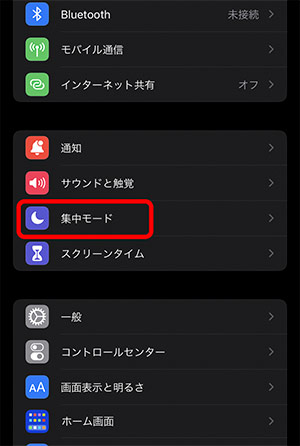
2.「おやすみモード」「パーソナル」「仕事」「睡眠」の中から設定したい項目をタップします。
※表示されている項目以外でも、右上の「+」から自分好みに作成することもできます。
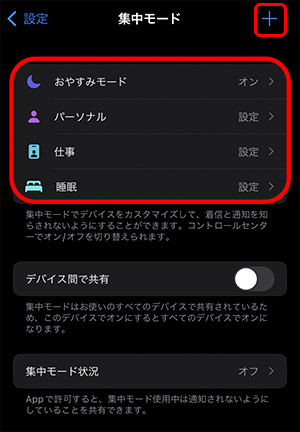
3.集中モードのときに通知を非表示にしたい連絡先やアプリを選択します。
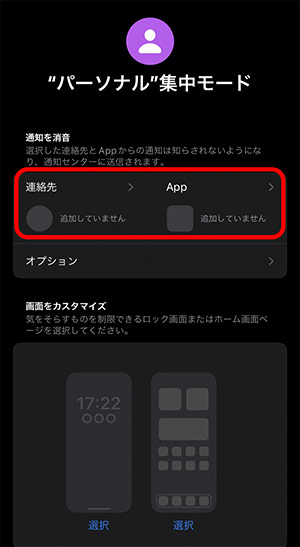
4.「オプション」をタップし、ロック画面や通知バッジの表示を選択します。
5.「画面をカスタマイズ」をタップし、集中モードのときに表示するホーム画面とロック画面を設定します。
勉強や仕事のときに開いてしまうアプリを非表示にすることができます。
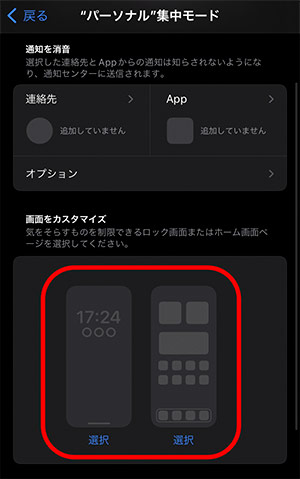
6.「スケジュールを追加」で特定の場所や時刻を設定すると、特定の条件で自動的に「集中モード」がオンになります。
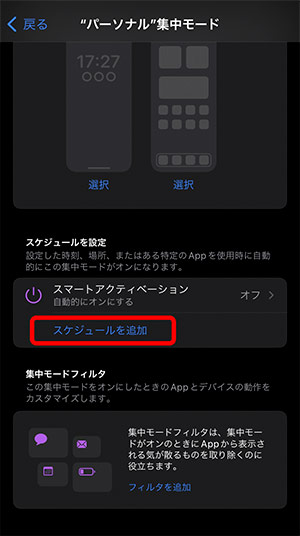
集中モードの使用方法
1. 右上端から下にスワイプしてコントロールセンターを表示します。
※ホームボタンを搭載したiPhoneの場合は、下部から上にスワイプします。
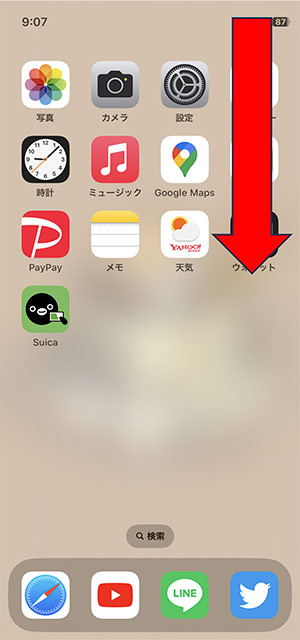
2.「集中モード」のテキストをタップします。
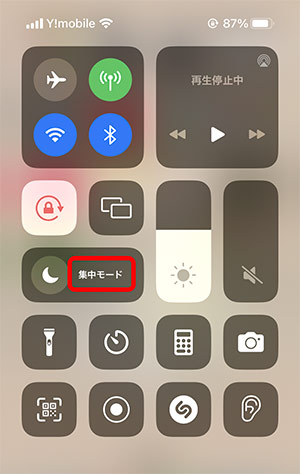
3.オンにしたい項目をタップします。
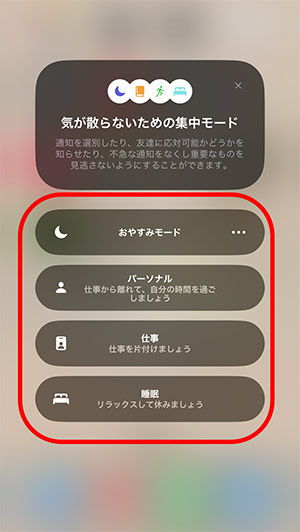
まとめ
使い方は以上になります。
仕事や勉強のときに使用すると、余計な通知などが非表示になって効果的かもしれませんね!
設定やカスタマイズも簡単なので、ぜひ活用してみてください。
[Webの豆知識]関連記事
- Google Chromeのホーム画面をカスタマイズ!背景を画像やGIFに変える方法
- インフォコネクトのkintone活用【日常運用プロセス管理編】
- 朝が楽しみになる!Androidスマホでアラーム音を好きな曲に設定する方法
- Illustratorでアピアランスを別オブジェクトに簡単にコピーする方法
- 【Instagram】フィードに統一感を!プレビューアプリ"inpreview"で投稿計画。
Service
Contact
インフォコネクトに相談してみませんか?
経営コンサルティングからITサービス活用支援、ホームページ制作などに関するご依頼や、ご質問・ご相談など、なんでもお気軽にお問い合わせください。
